ここから本文です。
VideoCam Suite
APSDM02
VideoCam Suite 2.0 Windows 7 / Windows 8 対応アップデートプログラム
| 対象ソフト | VideoCam Suite 2.0 |
|---|---|
| 対象バージョン | Ver.2.0 L031, L043 |
| ダウンロードファイル名/容量 |
Setup.exe / 313KB ( 320,928 バイト) |
| 更新日 | 2012年10月24日 |
対応機種
- VideoCam Suite 2.0 (SDR-H80同梱) をご使用のお客様
改善点
- Windows 7 / Windows 8 に対応しました。
ご注意
- 本アップデートプログラムは対象バージョンにのみ有効です。
- Windows 8 では取扱説明書を起動したときにAdobe Readerがない旨のエラーメッセージが表示される場合がありますが、OS標準リーダーで使用できます。また、Adobe Readerをインストールしてファイルの関連付けを行うとエラーメッセージは表示されなくなります。
ソフトウェア使用許諾
本アップデートプログラムのご使用については、「ソフトウェア使用許諾」の内容を承諾していただくことがご使用の条件となっています。内容をよくご確認の上、同意していただける場合のみインストールをしてください。
ダウンロード手順
「ダウンロードフォルダの準備」
ハードディスクに、ダウンロードしたファイルを格納するためのフォルダを用意してください。
ハードディスクに、ダウンロードしたファイルを格納するためのフォルダを用意してください。
「ダウンロード」
以下のファイルを、STEP.1で作成したフォルダにダウンロードしてください。
以下のファイルを、STEP.1で作成したフォルダにダウンロードしてください。
Setup.exe / 320,928 バイト
VideoCamSuiteUpdate(2.0L044).bat / 149 bytes (149 バイト)
VideoCamSuiteUpdate(2.0L044).000 / 40.0 MB (41,943,040 バイト)
VideoCamSuiteUpdate(2.0L044).001 / 40.0 MB (41,943,040 バイト)
VideoCamSuiteUpdate(2.0L044).002 / 27.4 MB (28,756,360 バイト)
![]() ソフトウェア使用許諾の内容を承諾していただくことがご使用の条件となっています。内容をよくご確認の上、同意していただける場合のみインストールをしてください。
ソフトウェア使用許諾の内容を承諾していただくことがご使用の条件となっています。内容をよくご確認の上、同意していただける場合のみインストールをしてください。
「ダウンロード済ファイルの確認」
ダウンロードが終了した際に、ダウンロードしたファイルをマウスで右クリックし、右クリックメニューから[プロパティ] を選択して、ファイルのサイズを確認してください。
サイズが上記と同じであれば、正常にダウンロードできています。
サイズが違う場合は、ダウンロードしたファイルを削除し、再度、ダウンロードしてください。
サイズが違う場合は、ダウンロードしたファイルを削除し、再度、ダウンロードしてください。
Step.2でダウンロードした”VideoCamSuiteUpdate(2.0L044).bat”をダブルクリックしてください。
”VideoCamSuiteUpdate(2.0L044).exe”ができます。
”VideoCamSuiteUpdate(2.0L044).exe”ができます。
※ ”VideoCamSuiteUpdate(2.0L044).bat”をダブルクリックすると「セキュリティの警告画面」が表示される場合があります。「実行」をクリックして処理を続けてください。
アップデート手順
コンピュータの管理者アカウントでログインしてください。また、現在起動しているソフトウェアはすべて終了してください。
既に、VideoCam Suite 2.0がインストールされている場合は、一旦アンインストールしてください。
DVD/CDドライブに、SD/HDDビデオカメラ 同梱のCD-ROMを挿入してください。自動的にインストーラが起動した場合、「キャンセル」ボタンをクリックして一旦インストーラを終了してください。
ダウンロードしたVideoCam Suite 2.0 Windows 7 / Windows 8 対応アップデートプログラム(インストールサポートツール) Setup.exeをダブルクリックして実行してください。アップデートが始まります。
しばらくすると、アップデートプログラムのダイアログが表示されますので、その指示に従って「次へ(N)」ボタンをクリックし、アップデート処理を開始してください。
しばらくすると、アップデートプログラムのダイアログが表示されますので、その指示に従って「次へ(N)」ボタンをクリックし、アップデート処理を開始してください。
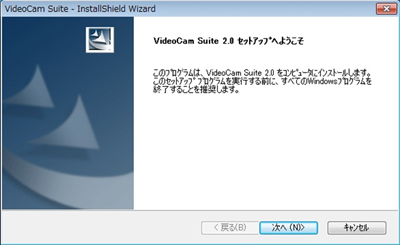
インストーラーの指示に従って処理を進めてください。
次の画面が表示されたら、「いいえ、後でコンピュータを再起動します」をクリックし、さらに、[完了]ボタンをクリックしてください。
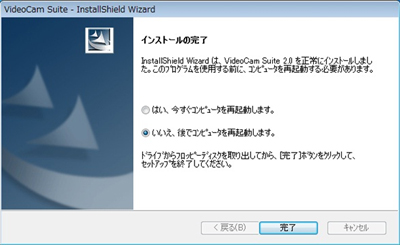
次に、アップデート実行ファイル VideoCamSuiteUpdate(2.0L044).exeを選択してダブルクリックしてください。
解凍が終わると、続けてインストールが開始されます。指示に従ってインストールを開始してください。
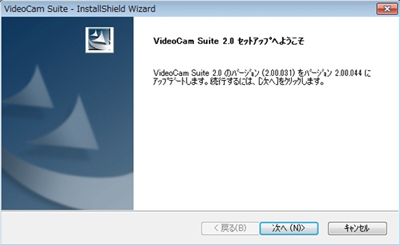
次の画面が表示されたら、VideoCam Suite 2.0 Windows 7 / Windows 8 対応アップデートプログラムの終了です。
[完了]ボタンをクリックして、パソコンを再起動してください。
[完了]ボタンをクリックして、パソコンを再起動してください。
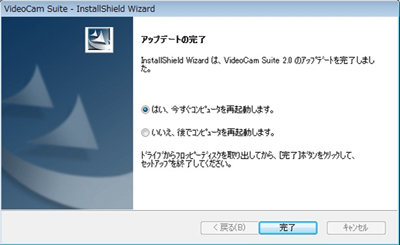
以上で作業は完了しました。
